La limitation de la bande passante s’avère une stratégie judicieuse lorsque vous téléchargez des fichiers volumineux sans perturber la fluidité du réseau pour les autres utilisateurs. Dans l’environnement Linux, de nombreuses applications proposent cette fonctionnalité, mais il est souvent préférable de configurer une limite à l’échelle du système. Plusieurs approches permettent de gérer la bande passante sous Linux, mais l’utilisation de l’application Wondershaper constitue la méthode la plus simple. Sa principale force réside dans son fonctionnement en ligne de commande, ce qui la rend compatible aussi bien avec les systèmes d’exploitation serveur que de bureau.
Installation de Wondershaper
Avant de pouvoir utiliser Wondershaper, vous devez commencer par l’installer. Cette application est largement reconnue et disponible dans la plupart des sources logicielles Linux, ce qui simplifie grandement sa mise en place.
Pour initier l’installation, lancez votre terminal en utilisant les raccourcis clavier Ctrl+Alt+T ou Ctrl+Maj+T. Ensuite, suivez les instructions en ligne de commande spécifiques à la distribution Linux que vous utilisez.
Ubuntu
Wondershaper peut être facilement installé sur Ubuntu Linux via le dépôt logiciel «Ubuntu Universe». Toutefois, pour certaines versions d’Ubuntu, notamment les versions serveur, il est parfois nécessaire d’activer manuellement ce dépôt.
Pour activer le dépôt «Univers», utilisez la commande suivante dans votre terminal:
sudo add-apt-repository universe
Puis, mettez à jour la liste des paquets disponibles avec la commande:
sudo apt update
Enfin, installez Wondershaper sur votre système Linux avec la commande:
sudo apt install wondershaper
Debian
Debian 10, ainsi que les versions antérieures telles que Debian 9, intègrent Wondershaper dans leur dépôt logiciel «Debian Main». Aucune configuration supplémentaire n’est nécessaire. Vous pouvez l’installer directement avec la commande:
sudo apt-get install wondershaper
Arch Linux
Arch Linux est l’une des rares distributions qui n’inclut pas Wondershaper dans ses sources logicielles. Les utilisateurs d’Arch doivent donc compiler l’application à partir de l’AUR (Arch User Repository).
Pour construire l’application, commencez par installer les paquets Base-devel et Git à l’aide du gestionnaire de paquets Pacman:
sudo pacman -S git base-devel
Récupérez ensuite le paquet AUR avec l’outil Git:
git clone https://github.com/magnific0/wondershaper
Accédez au répertoire du projet et lancez l’installation:
cd wondershaper
makepkg -sri
Fedora
Les utilisateurs de Fedora peuvent installer Wondershaper en toute simplicité via les dépôts principaux de Fedora. Pour cela, exécutez la commande suivante avec le gestionnaire de paquets Dnf:
sudo dnf install wondershaper -y
OpenSUSE
Sur OpenSUSE, Wondershaper est compatible avec toutes les versions, de Leap 15 à 42.3, en passant par Tumbleweed. L’application est disponible via le dépôt logiciel «OSS All». Pour l’installer, exécutez la commande Zypper:
sudo zypper install wondershaper
Linux générique
Le code source de Wondershaper est hébergé sur GitHub et prêt à être utilisé. Pour obtenir le code, suivez ces étapes:
git clone https://github.com/magnific0/wondershaper.git
cd wondershaper
Ensuite, lancez l’application avec la commande:
./wondershaper
Configuration de Wondershaper
Après l’installation de Wondershaper, il est recommandé d’utiliser Systemd pour que l’application se lance automatiquement au démarrage de votre système.
Ubuntu / Debian
Sur Ubuntu et Debian, la configuration de Systemd n’est généralement pas nécessaire lors de l’installation de Wondershaper, grâce à l’efficacité d’Apt qui gère automatiquement ces paramètres.
Arch / Fedora / SUSE, etc.
Sur les systèmes Arch, Fedora, SUSE et d’autres utilisant systemd, vous devez démarrer et activer manuellement Wondershaper. Pour ce faire, utilisez les commandes suivantes:
sudo systemctl enable wondershaper.service
sudo systemctl start wondershaper.service
Si vous souhaitez désactiver le démarrage automatique de Wondershaper, utilisez la commande disable:
sudo systemctl disable wondershaper.service
En cas de problèmes, vous pouvez redémarrer l’application avec les commandes suivantes:
sudo systemctl stop wondershaper.service
Gestion de la bande passante avec Wondershaper
Pour commencer à utiliser Wondershaper, vous devez d’abord identifier l’adresse IP de votre carte réseau. Pour cela, exécutez la commande:
ip addr show
Analysez la sortie pour déterminer quelle carte réseau est utilisée. En général, la carte utilisée est celle qui possède une adresse IPv4 locale.
Récupérez l’identifiant de la carte réseau à partir de la sortie de la commande ip addr show et utilisez-le avec Wondershaper. Respectez la syntaxe suivante. Indiquez la limite de téléchargement (download) après le paramètre « -d » et la limite d’envoi (upload) après le paramètre « -u ».
Remarque: Mo signifie mégaoctets, adapteur représente l’étiquette de l’appareil renvoyée par la commande ip addr.
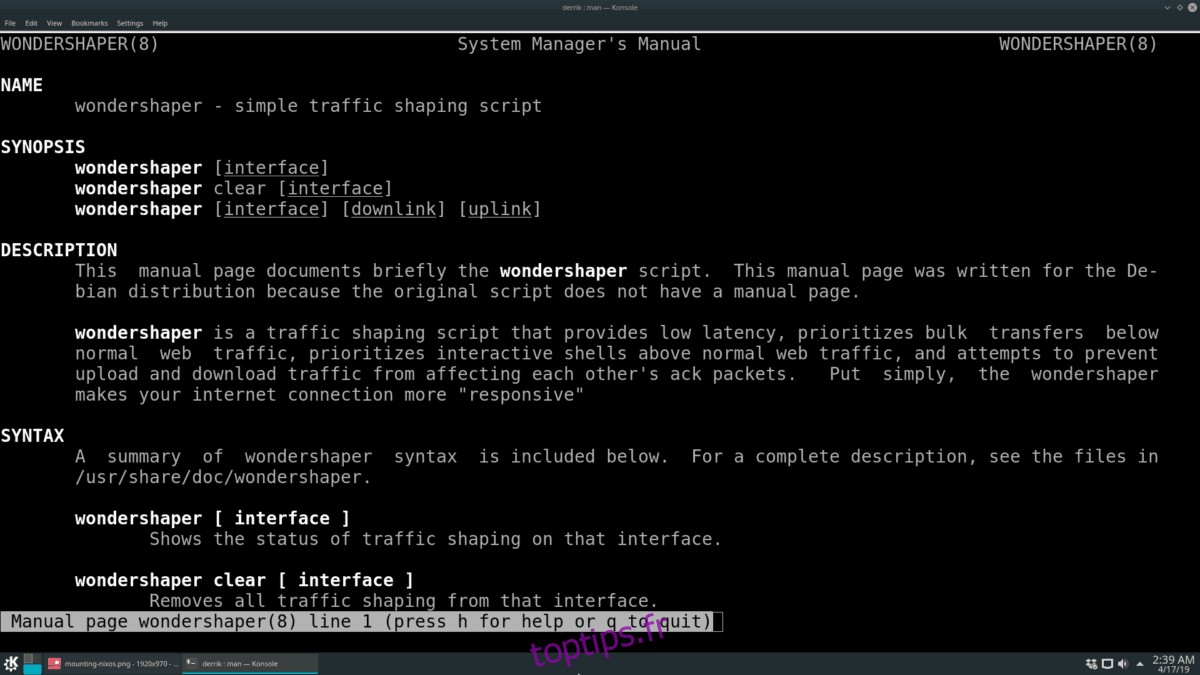
sudo wondershaper adapteur limite_dl limite_ul
Pour désactiver les limitations de Wondershaper, utilisez la commande suivante en spécifiant l’interface réseau:
sudo wondershaper -c adapteur